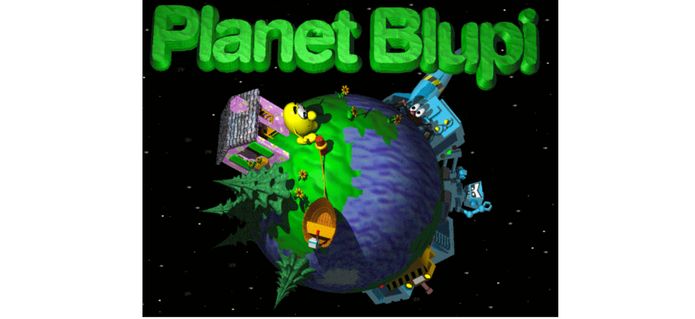Se você quer se divertir jogando no PC com um game simples e completo, conheça e veja como instalar o jogo Planet Blupi no Linux via AppImage.
Planet Blupi é um jogo de estratégia e aventura de código aberto gratuito paraLinux, Windows e macOS, lançado sob a licença GPLv3+. É um jogo de estratégia isométrica em tempo real semelhante ao Blupimania.
No game, Blupi leva uma vida tranquila em seu planeta até que um meteoro estranho colide com uma área deserta. Só muito mais tarde ele percebe que suas plantações estão sendo destruídas por enormes aranhas.
Além disso, embora ele sempre tenha sido um cara durão e saudável, um vírus estranho o fez espirrar e tossir muito ultimamente.
Neste jogo, o usuário precisará usar os recursos do planeta para salvá-lo dos invasores. Esses invasores são um robô e suas forças alienígenas. No jogo você deve ajudar Blupi a construir casas, cortar árvores, transportar, cultivar tomates, colher flores, curar seus amigos de vírus estranhos e muito mais.
Existem cerca de 30 missões a serem resolvidas, desde uma com nível de dificuldade muito fácil até aquelas que são completamente incríveis. Mas se isso não for suficiente, também permitirá que o usuário crie suas próprias missões.
Os objetivos das missões são variados: Ajude Blupi a explorar, cortar árvores para produzir tábuas e tábuas, transportar vários materiais, construir casas, cultivar tomates, colher flores, inspecionar o solo, extrair minério de ferro, criar armadilhas, lançar pontes ou Cure amigos.
Como instalar o jogo Planet Blupi no Linux via arquivo AppImage
Para instalar o jogo Planet Blupi no Linux via arquivo AppImage, você deve fazer o seguinte:
Passo 1. Abra um terminal;
Passo 2. Confira se o seu sistema é de 32 bits ou 64 bits, para isso, use o seguinte comando no terminal:
uname -mPasso 3. Se seu sistema é de 64 bits, use o comando abaixo para baixar o programa. Se o link estiver desatualizado, acesse essa página, baixe a última versão e salve-o com o nome planetblupi.appimage:
wget https://github.com/blupi-games/planetblupi-dev/releases/download/v1.14.2/planetblupi.AppImage -O planetblupi.appimagePasso 4. Dê permissão de execução para o arquivo baixado;
chmod +x planetblupi.appimagePasso 5. Agora instale o programa com o comando;
sudo ./planetblupi.appimage --installPasso 6. Quando você inicia o arquivo pela primeira vez, será perguntado se deseja integrar o programa com o sistema. Clique em “Yes” (Sim) se quiser integrá-lo ou clique em “No” (Não), se não quiser. Se você escolher Sim, o iniciador do programa será adicionado ao menu de aplicativos e ícones de instalação. Se você escolher “No”, sempre terá que iniciá-lo clicando duas vezes no arquivo AppImage.
Pronto! Agora, você pode iniciar o programa no menu Aplicativos/Dash/Atividades ou qualquer outro lançador de aplicativos da sua distro, ou digite planet ou em um terminal, seguido da tecla TAB.
- Como instalar o incrível jogo Tales of Maj’Eyal no Linux via Snap
- Como instalar o Servidor Minecraft Cuberite no Linux via Snap
- Como instalar o jogo Anti-Viral Protocol no Linux via Snap
- Como instalar o conversor de áudio fre:ac no Linux via Snap
jogo Planet Blupi no Linux – Integrando os aplicativos AppImage no sistema
Se você quiser integrar melhor esse programa no seu sistema, instale o AppImageLauncher, usando esse tutorial:
Como instalar o integrador AppImageLauncher no Linux